So setzen Sie XP -Umgebungsvariablen
In Windows XP -Betriebssystemen ist die Einstellung von Umgebungsvariablen für den Systembetrieb und die Softwarekonfiguration von entscheidender Bedeutung. In diesem Artikel wird detailliert eingeführt, wie XP -Umgebungsvariablen festgelegt werden und strukturierte Daten für die Leser schnell verstehen können.
1. Was sind Umgebungsvariablen?
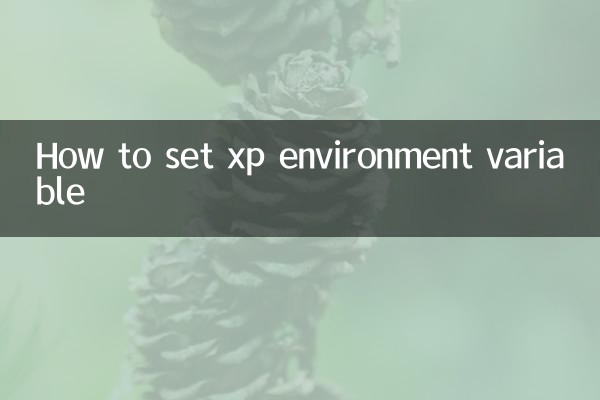
Umgebungsvariablen sind dynamische Werte, die vom Betriebssystem verwendet werden, um Informationen wie Systempfade, temporäre Dateiorte usw. zu speichern
2. Schritte zum Einstellen von XP -Umgebungsvariablen
| Schritt | Betriebsanweisungen |
|---|---|
| 1 | Klicken Sie mit der rechten Maustaste auf "meinen Computer" und wählen Sie "Eigenschaften" aus |
| 2 | Wechseln Sie zur Registerkarte Erweitert |
| 3 | Klicken Sie auf die Schaltfläche "Umgebungsvariable" |
| 4 | Bearbeiten Sie im Bereich Benutzervariable oder Systemvariablenbereich |
| 5 | Klicken Sie auf die Schaltflächen "neu", "Bearbeiten" oder "Löschen" |
| 6 | Geben Sie den variablen Namen und den variablen Wert ein |
| 7 | Klicken Sie auf "OK", um die Einstellungen zu speichern |
3.. Gemeinsame Umgebungsvariablen und deren Funktionen
| Variabler Name | Wirkung | Beispielwerte |
|---|---|---|
| WEG | Geben Sie den Suchpfad für die ausführbare Datei an | C: WindowsSystem32 |
| Temperatur | Geben Sie den Speicherort der temporären Dateispeicher an | %UserProfile%Lokales Einstellungsstempel |
| Windir | Windows -Installationsverzeichnis | C: Fenster |
| Programmdateien | Programminstallationsverzeichnis | C: Programmdateien |
4. Dinge zu beachten, wenn die Umgebungsvariablen festgelegt werden
1. Die Berechtigung für Administratoren ist erforderlich, um Systemvariablen zu ändern
2. Wenn Sie die Pfadvariable ändern, löschen Sie den ursprünglichen Inhalt nicht, fügen Sie am Ende einfach einen neuen Pfad hinzu
3. Separate Wege mit Semikolonen (;)
4. Nach der Änderung muss es möglicherweise neu gestartet werden, bevor es wirksam wird.
5. Falsche variable Einstellungen können Systeminstabilität verursachen
5. Warum Umgebungsvariablen festlegen?
1. Bequeme Programmanrufe Systemressourcen
2. Einheitlicher Verwaltungssoftware -Installationspfad
3. Lösen Sie einige Abhängigkeiten der Software -Betriebsbetriebs
4. Verbesserung der Arbeitseffizienz
5. Einfach zu teilen Konfiguration für mehrere Benutzer
6. FAQs
| Frage | Lösung |
|---|---|
| Kein Effekt nach der Änderung | Versuchen Sie, den Computer neu zu starten oder sich erneut auszutauschen |
| Umgebungsvariable Einstellungen nicht gefunden | Bestätigen Sie, dass das Administratorkonto verwendet wird |
| Pfadvariable fehlt | Kopieren Sie den Standardwert von anderen normalen Computern |
| Die Anzeige der variablen Wert ist falsch | Überprüfen Sie nach Sonderzeichen oder Räumen |
7. Fortgeschrittene Fähigkeiten
1. Verwenden Sie den % Variablennamen %, um sich auf den Wert anderer Variablen zu beziehen
2. Sie können Umgebungsvariablen in Stapeldateien vorübergehend ändern
3. Mit dem Registrierungseditor können Sie die Umgebungsvariablen tiefer ändern
4.. Verwenden Sie den Befehl SET, um die aktuelle Umgebungsvariable in der Eingabeaufforderung anzuzeigen
5. Einige Programme fügen automatisch die erforderlichen Umgebungsvariablen hinzu, wenn sie installiert sind.
Zusammenfassung: Das korrekte Einstellen von Windows XP -Umgebungsvariablen kann die Systemleistung optimieren und Softwarekompatibilitätsprobleme lösen. Hoffe, die detaillierten Schritte und strukturierten Daten, die in diesem Artikel bereitgestellt werden, können Ihnen helfen, das Setup reibungslos abzuschließen. Wenn Sie Fragen haben, wird empfohlen, die offizielle Dokumentation von Microsoft zu konsultieren oder professionelle technische Unterstützung zu suchen.

Überprüfen Sie die Details
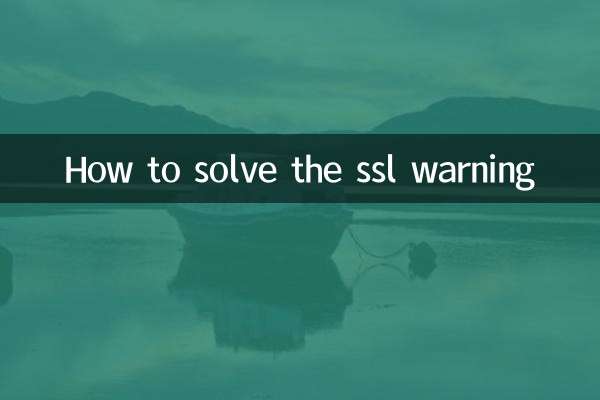
Überprüfen Sie die Details